Utiliser les rotations de plan pour bien positionner ses zones d’impression dans Phase Manager
Phase Manager permet dans ses dernières versions, d’appliquer des rotations à tous les objets, et en particulier aux plans.
Un des usages possibles de cette rotation de plan, est de pouvoir positionner des zones d’impressions correctement orientées pour le rendu final dans les livrables. Dans l’exemple qui suit nous avons importé un plan des lignes de métro parisiennes[1] et nos travaux s’effectuent sur les deux zones fléchées en vert ci-dessous :

Afin de pouvoir faire des focus dans les carnets de phasage sur ces deux zones, nous allons créer les deux zones d’impression correspondantes.
Pour ce faire, et afin de visualiser l’avancement des travaux en horizontal, nous orienterons au préalable le plan dans la direction souhaitée.
On va ainsi zoomer sur la zone des travaux, puis on cliquera sur la flèche d’orientation du plan :

Quand la flèche est de couleur plus pâle, cela signifie qu’on est entré en mode rotation. On va alors pouvoir utiliser le cliquer-déplacer (gauche ou droite) pour opérer la rotation (sens horaire ou inverse) :

Une fois le plan correctement orienté, nous traçons notre zone d’impression et la nommons :
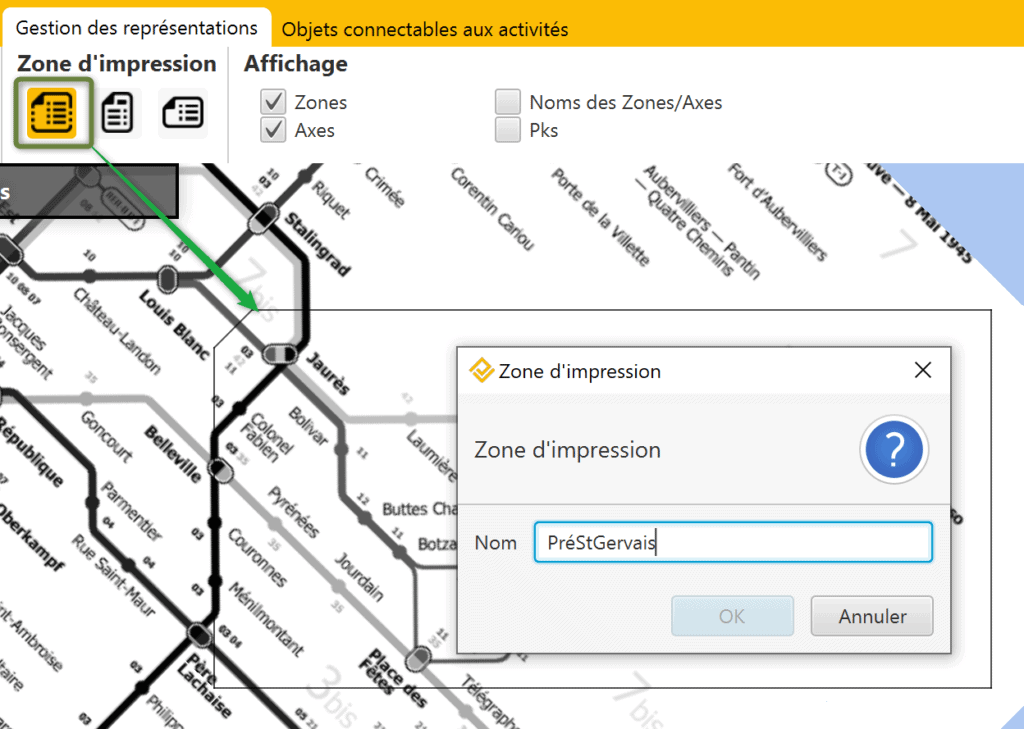
Nous répèterons ensuite l’opération pour le second chantier situé entre Levallois et Charles de Gaulle :

On note que toutes nos zones d’impression sont listées à droite.
Astuce : double-cliquer sur le nom d’une zone d’impression permet de faire un focus sur le plan sur cette zone.
Lors de la création de notre carnet de phasage, nous penserons bien à sélectionner la zone d’impression correspondante :

Le résultat est le suivant :
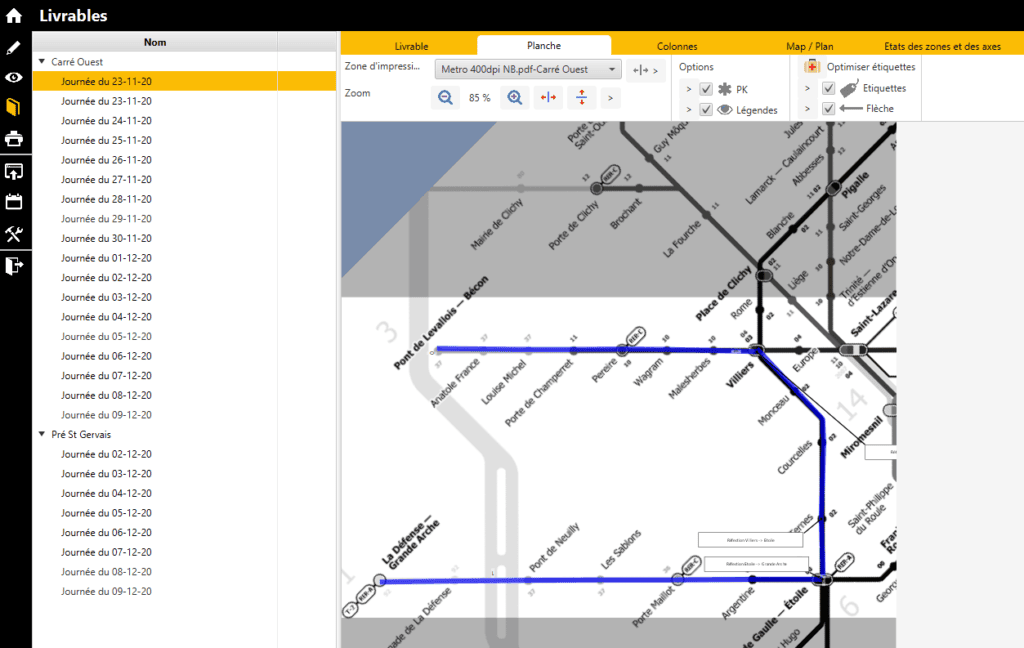
[1] PDF généré à partir d’une image PNG du métro trouvée sur Wikipedia.